Strategy ONE
Den Standardstatus von HyperIntelligence -Karten steuern
Wie ist der standardmäßige Ein/Aus-Status der Karte?
Bei der ersten Bereitstellung von Karten für Endbenutzer in HyperIntelligence for Web und die MicroStrategy app, sind die Karten standardmäßig im Status AUS. Um Karten zu aktivieren, müssen Endbenutzer zusätzliche Schritte ausführen, die möglicherweise zusätzliches Training erfordern und zusätzliche Kosten für ihre Organisation verursachen.
Diese Funktion wird nur in HyperIntelligence for Web und in der MicroStrategy -App unterstützt. Diese Funktion wird in HyperIntelligence for Office oder HyperIntelligence for Mobile (iOS und Android) nicht unterstützt.
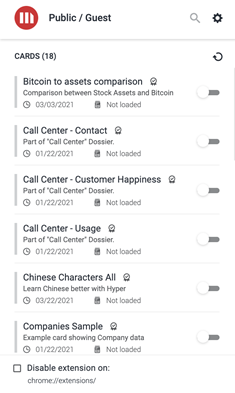
Um die Benutzerakzeptanz zu fördern und die Benutzererfahrung zu erleichtern, können MicroStrategy Administratoren den Standardstatus der Karten für ihre Endbenutzer kontrollieren.
Standardmäßigen Ein/Aus-Kartenstatus festlegen
Das Privileg „Zertifizieren“ ist erforderlich, um den Standard-Kartenstatus festzulegen.
Nur zertifizierte Karten können mit einem Standard-Kartenstatus konfiguriert werden.
Wenn eine zertifizierte Karte geändert und erneut gespeichert wird, ist die Karte nicht mehr zertifiziert und wird in den standardmäßigen Status „AUS“ zurückgesetzt. Der Administrator muss die Karte erneut zertifizieren und sie wieder in den Status „EIN“ versetzen.
- Öffnen Sie den [[[Undefined variable Unternehmen_ProduktNamen.VizTool]]]-Fenster im Listenansichtsmodus.
- Stellen Sie eine Verbindung zu einer MicroStrategy Umgebung her.
- Klicken Sie im Navigationsbereich auf Karten.
- Klicken Sie mit der rechten Maustaste auf eine Karte.
- Klicken Sie Standardmäßig aktivieren.
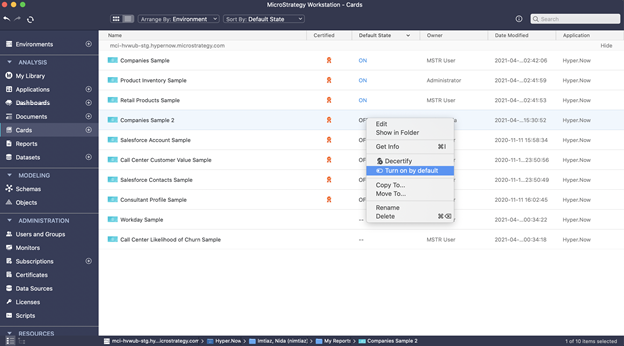
Das ist alles! Die Karte ist jetzt auf Aktiviert konfiguriert.
Um die Karten wieder in den AUS-Status zu versetzen, klicken Sie mit der rechten Maustaste auf die Karte und klicken Sie auf Standardmäßig deaktivieren.
Standardmäßigen Ein/Aus-Status für mehrere Karten festlegen
- Wählen Sie mehrere Karten aus, indem Sie auf die erste Karte klicken und lange drücken Strg Schlüssel.
- Klicken Sie bei Halten der Strg-Taste eine nach der anderen auf die anderen Karten.
-
Klicken Sie mit der rechten Maustaste auf eine beliebige Stellen und wählen Sie den Status Ihrer Karten aus.
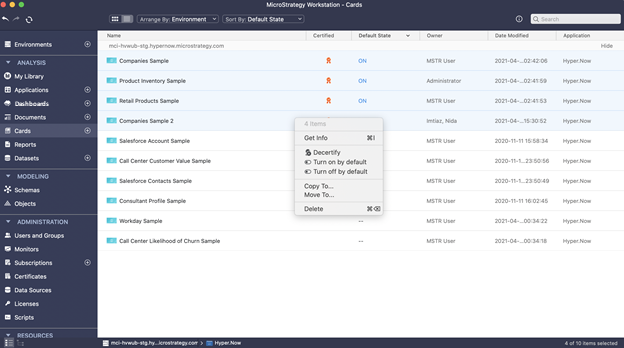
Karten mit dem Standardstatus nutzen
In der Browser-Erweiterung HyperWeb werden erkannte Schlüsselwörter unterstrichen, sobald die Erweiterung automatisch aktualisiert wird. Das bedeutet, dass der vom Administrator konfigurierte Status per Push übertragen wurde und die Benutzer die Karten nicht manuell aktivieren müssen.
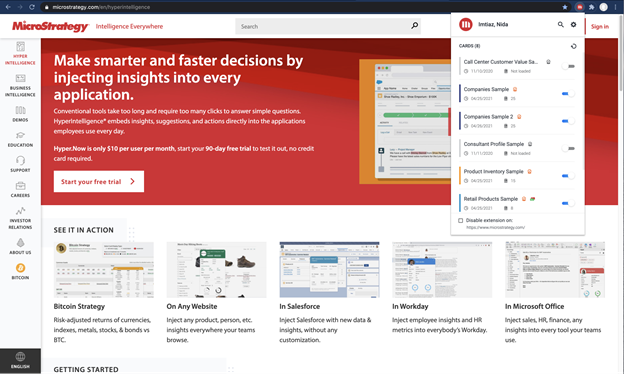
Auf ähnliche Weise können Endbenutzer in der MicroStrategy App die erkannten Schlüsselwörter anzeigen und nach diesen suchen, ohne die Karten in den Karteneinstellungen manuell zu aktivieren.

